Outlook.com ile profesyonel bir markalı e-posta adresi mi kurmak istiyorsunuz? Microsoft’un Outlook premium, bir iş e-posta adresi oluşturmak için kendi alan adınızı kullanmanıza olanak tanır. Bu tatlı, beden özel markalı e-posta adresinizi Outlook.com ile nasıl kuracağınızı göstereceğiz.
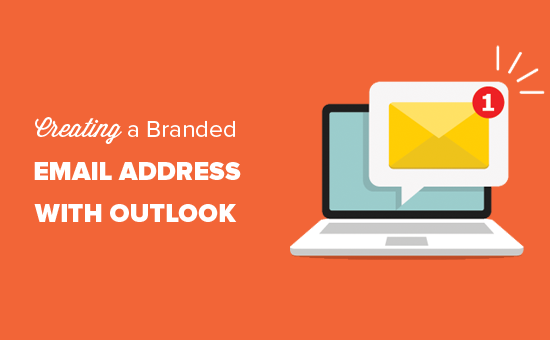
Profesyonel Markalı E-posta Adresi nedir?
Profesyonel bir e-posta, içinde işletme reklamınızın bulunduğu e-posta. Örneğin, destek@alaniniz.com profesyonel bir e-posta adresidir. Oysa alaniniz@yahoo.com profesyonel bir e-posta adresi değildir.
Profesyonel bir e-posta adresi oluşturmanın birçok yolu vardır. “ WordPress çiftlik evi ile birlikte birlikte verilen mesaj postasını kullanabilirsiniz. Beş dakika içinde ücretsiz bir iş e-posta adresinin nasıl oluşturulacağı makalemize bakın.
Bu, düşük bütçeli başlangıç web sitelerinin işe alımı için işe yarar. Ancak, daha iyi spam ve antivirüs koruması, gelişmiş güvenlik, kolay hesap yönetimi ve daha fazlası gibi birçok kritik özellikten yoksundur.
Eklenti bitmiş sürümü, mevcut işletme adıyla çalışan profesyonel bir iş e-posta hizmetine ihtiyacınız olacak.
Outlook.com nedir?
Outlook, Microsoft tarafından sunulan bir e-posta hizmetidir. Hizmeti kullanmak için ücretsiz bir adiniz@outlook.com hesabı oluşturabilirsiniz. Ancak Outlook.com ile profesyonel markalı bir e-posta adresi oluşturmak oluşturmak, Office 365’e kaydolmanız gerekir.
Kullanıcı başına 12,50 ABD Dolarından günlük ücretli bir hizmettir. 1 TB OneDrive depolama alanı, en son Outlook, Word, Excel ve PC veya Mac’iniz için PowerPoint içerir.
Kreatif Ajans’da, iş e-posta adresleri için Google’dan G Suite’i kullanıyor ve öneriyoruz, çünkü daha uygun ayda (ayda 5 ABD dolarından başlar). Ayrıca Gmail ve diğer Google Uygulamalarına aşina olduğu için Google Cloud’u tercih ediyoruz.
Daha fazla ayrıntı için, Outlook.com’a göre nasıl yığıldı öğrenmek için G Suite ile Office 365 karşılaştırmamıza bakabilirsiniz.
Bununla birlikte, Outlook.com ile özel markalı bir e-posta adresinin nasıl oluşturulacağına bir göz atalım.
Office 365 ile Outlook Premium’a kaydolma
Öncelikle, Office 365 web sitesini ziyaret etmeniz ve Business Premium aboneliğine kaydolmanız gerekir. Özel alanlar için destek içeren tek aboneliktir.
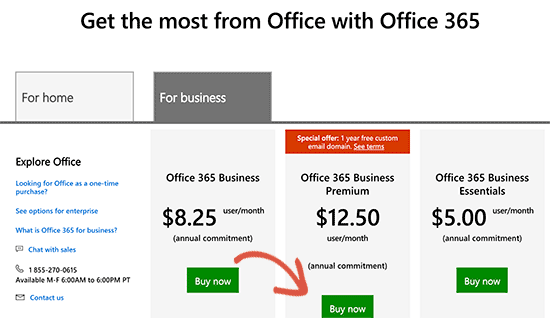
Kişisel vermeniz istenecektir. Bundan sonra devam etmek ve ödeme girmek için sonraki düğmeyi tıklayın.
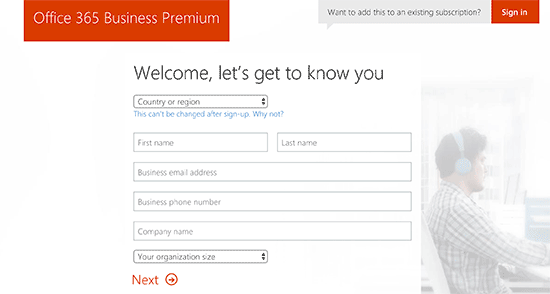
Kaydolduktan sonra, Office 365 yönetici paneline ineceksiniz. Buradan, özel etki alanınızı Eklemek için Kurulum »Etki sayfasını ziyaret etmeniz gerekir.
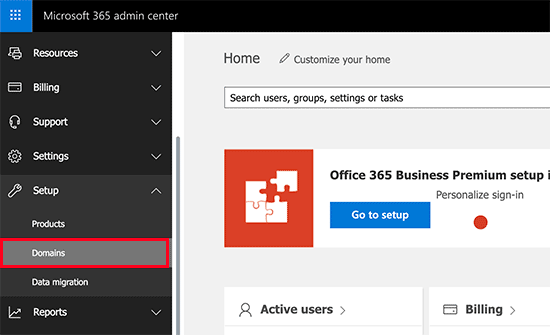
Bu sizi alan sayfasına götürecektir. Devam etmek için devam edin ve “Alan ekle” düğmesini tıklayın.
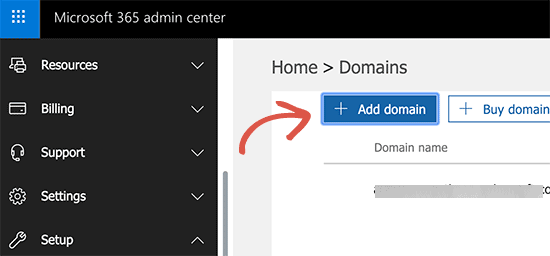
Bir sonraki sayfada, istediğiniz alan adını girmeniz istenecektir. Alan adını girdikten sonra devam etmek için bir sonraki butona tıklayın.
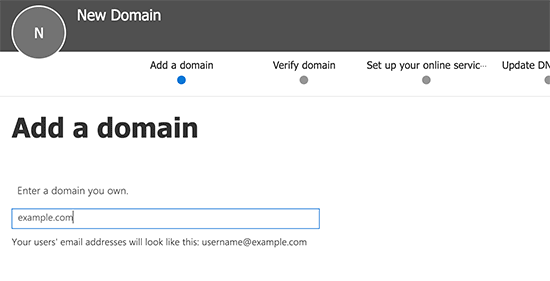
Office 365 şimdi etki alanı adınızı arayacak ve ardından etki alanınızın DNS ayarlarına bilgi ekleyerek doğramanızı isteyecektir.
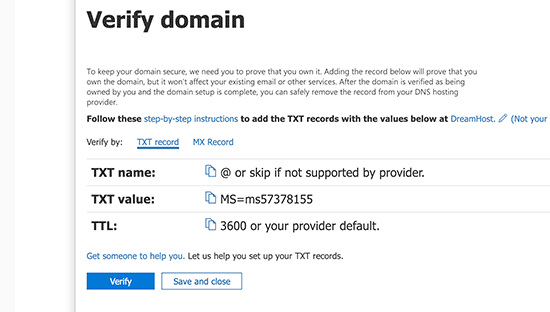
Bunu yapmak için alanınızın ayarlar sayfasına geri dönmeniz gerekir. Alan adı kayıt kuruluşunuza bağlı olarak, bu sayfanızın altında yer alacaktır. DNSfo seçeneğini bulmanız gerekir.
Etki alanınız WordPress barındırma şirketiniz tarafından kayıtlıysa, etki alanı ayarını cPanel panonuzun altında ‘Bölge Düzenleyici’ veya ‘DNS Bölge Düzenleyicisi’ olarak etiketlenmiş olarak bulun.
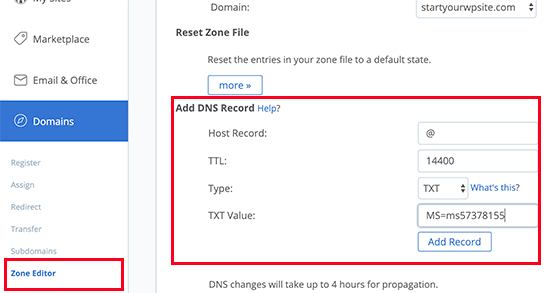
Not: sıfır ekran görüntüsü Bluehost’tan alınmıştır. Hosting ekran görüntünüz biraz farklı görünebilir.
Bir DNS kaydı eklerken, girdiğiniz Office 365 tarafından görüntülenen bilgilerle eşleştiğinden emin olun.
DNS kaydı yaptıktan sonra, dize kayıt için ‘DNS kaydı ekle’ üzerine tıklayın.
Ayrıca, Microsoft Office 365 yönetici portalına geri dönmeniz ve doğrula tıklamanız gerekir.
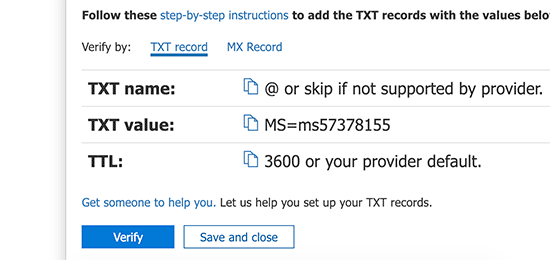
Office 365 şimdi etki alanı adının size ait olduğunu doğrulamak için DNS kaydı kontrol edecek. DNS doğrulaması 5-10 dakika sürebilir çünkü bazen DNS’niz hemen güncellenmez.
Doğrulamanın ardından, web hizmetlerinizi yönetmeniz istenecektir.
Burada iki seçenek olacak: İlki, Office 365’in DNS ayarlarınızda gerekli yapmasına yapmasına otomatik olarak izin vermek ve ikinci seçenek, DNS kayıtlarınızı manuel olarak yönetmektir.
Etki alanınız GoDaddy’ye kayıtlıysa, ilk seçeneği ve Office 365 gerisini halleder.
Aksi takdirde, DNS kayıtlarınızı manuel olarak yönetmek için ikinci seçeneği seçin.
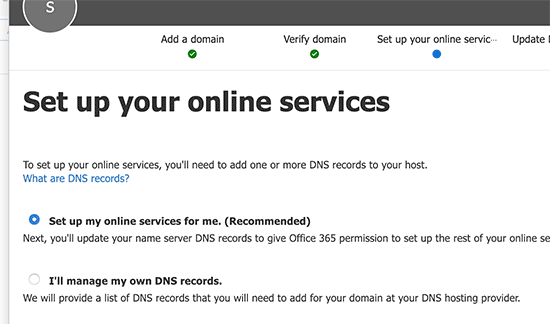
Seçimi yaptıktan sonra, devam etmek için bir sonraki düğmeye tıklayın.
Office 365 şimdi size hangi yapılandırmak istediğinizi soracak. Şu anda Exchange’i iş e-posta adresi hizmetinde kullanılacak şekilde ayarlamak istiyoruz.
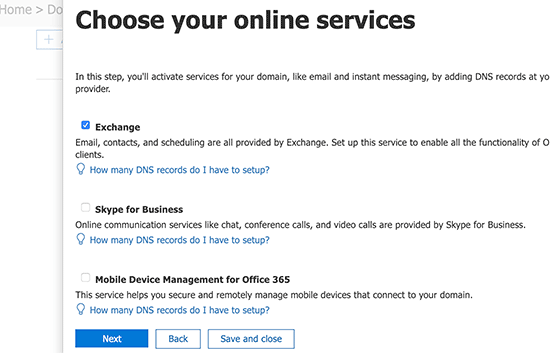
Devam etmek için bir sonraki düğmeye tıklayın.
Exchange’in çalışması için üç DNS kaydına ihtiyacı vardır. Onları bir sonraki görebileceksiniz.
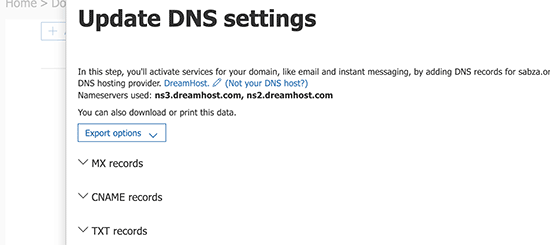
Bir kez daha, alanınızın DNS sayfasına gitmeniz ve bu ayrı ayrı eklemeniz gerekecek.
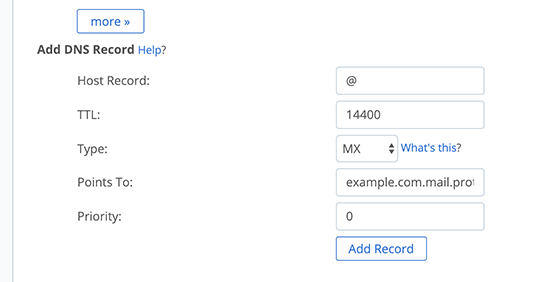
İşte bu DNS kayıtlarının onun yaptığı şey.
Öncelikle, e-posta mesajlarının nereye gönderileceğine dair talimatlar verilebilir bir MX kaydınız var. Bundan sonra, birisinin spam gönderimi için e-postasını aldatmasını önlemeye yardımcı olan bir TXT kaydınız olur. Son olarak, Outlook gibi bir yazılımın bir e-posta hizmetini keşfedip bağlanmasına izin veren bir CNAME kaydınız var.
Şimdi, web sitenizde zaten bir MX kaydı varsa, bununla değiştirilecektir. Bu, özel etki alanı e-posta adresinizden e-posta gönderip almak için Outlook’un posta içeriklerini kullanabilmenizi sağlar.
Tüm DNS kayıtlarını girdikten sonra, gerçekula ortaya tıklayın. Office 365 şimdi etki alanı DNS ayarlarınızı kontrol edecek. Her şey sıradaysa, etki alanına geri yönlendirileceksiniz.
Alan adınızı Outlook ile çalışacak şekilde ayarladınız.
Artık Outlook.com’u kullanarak özel etki alanı e-posta adresinizi oluşturmaya hazırsınız.
Outlook.com’da Özel Markalı E-posta Adresi Ekleme
Office 365 panonuzdan Kullanıcılar »Etkin Kullanıcılar’a gidin ve ardından Kullanıcı Kullananlar için tıklayın.

Bir sonraki, kişisel bilgi sağlamanız ve ardından onlar için bir e-posta adresi seçmeniz gerekir.
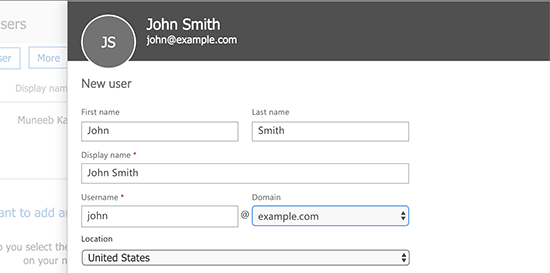
Ardından, ayarlarınızı kaydetmek için ekle ekle.
Yeni profesyonel markalı e-postanızı Outlook.com ile kullanmak için artık önceki adımda oluşturduğunuz e-posta adresini ve parolayı kullanarak oturum açabilirsiniz.
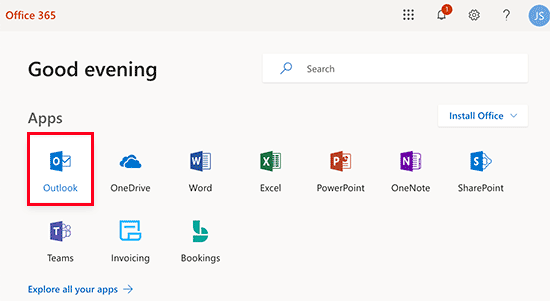
Outlook dahil Mac ve PC’nize Office 365 uygulamalarını da yükleyebilirsiniz. Bu, markalı iş e-posta adresinizi Outlook uygulaması çevrimdışı erişimle kullanmanıza olanak tanır.
Bu makalenin Outlook ile profesyonel bir markalı e-posta adresi oluşturmayı öğrenmenize yardımcı yardımcı umuyoruz. G Suite ve Gmail ile profesyonel bir e-posta adresinin nasıl kurulacağına makalemizi de görmek isteyebilirsiniz.
Bu makaleyi beğendiyseniz, lütfen WordPress video eğitimleri için YouTube Kanalımıza abone olun. Bizi Twitter ve Facebook’ta bulabilirsiniz.
